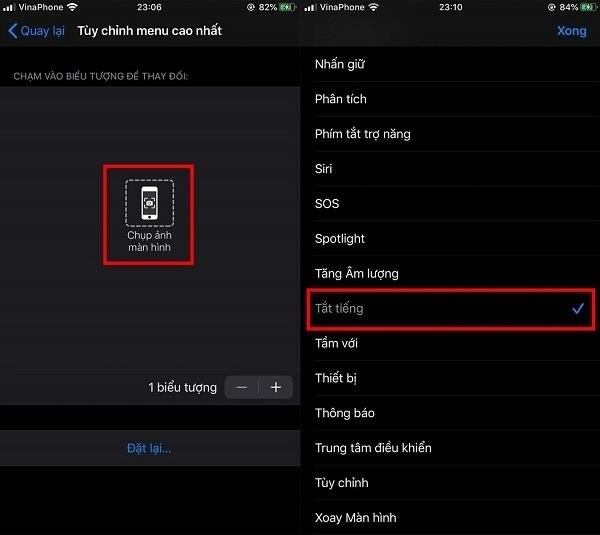Sử dụng chế độ im lặng
Một cách đơn giản để vô hiệu âm thanh chụp ảnh trên iPhone một cách nhanh chóng là người dùng hãy bật Chế độ im lặng (Silent Mode). Bạn chỉ cần kéo xuống để tắt âm nằm bên trên nút điều chỉnh âm lượng trên iPhone để tắt âm chụp ảnh.

Chú ý, người dùng sẽ tắt luôn là không có tiếng thông báo và tiếng chuông điện thoại trên iPhone hoặc các ứng dụng với cách tắt tiếng này. Do vậy, sau khi hoàn thành việc chụp ảnh, bạn đừng quên bật lại công tắc để bật tiếng iPhone trở lại bình thường và không bỏ lỡ các thông tin quan trọng nhé!
1. Sử dụng phím cứng

Tay rời bỏ sẽ giảm mức độ âm thanh khi phát thanh để giảm âm lượng của máy. Để giảm âm lượng, có thể sử dụng nút giảm âm trên iPhone hoặc vuốt từ cạnh bên để tắt tiếng.
2. Sử dụng Control Center
Tùy từng dòng iPhone mà bạn đang dùng có thể thực hiện thao tác như sau, một cách tắt tiếng khi chụp ảnh trên iPhone đó là vô hiệu hóa âm thanh điện thoại tại Trung tâm điều khiển.

Sau khi hoàn thành, hãy chụp ảnh nhanh như iPhone nhanh để giảm âm lượng xuống phải bên âm thanh. Bạn có thể điều chỉnh phần mở của Trung tâm Kiểm soát khi cần.
Bật chế độ Live Photo khi chụp ảnh
Trên các dòng iPhone 6s trở đi, người dùng có thể vô hiệu hóa âm thanh khi chụp ảnh trên iPhone bằng cách bật chế độ chụp Live Photos. Nếu bạn bật chế độ chụp ảnh Live Photos, thì iPhone sẽ tự động tắt âm thanh camera. Live Photos là chế độ chụp giúp ghi lại hình ảnh dưới dạng video ngắn trong vài giây kèm theo âm thanh và hình ảnh.

Chạm vào biểu tượng hình tròn giữa màn hình, người dùng có thể kích hoạt chế độ Live Photo. Khi biểu tượng chuyển sang màu vàng, bạn có thể chụp ảnh mà không có tiếng camera. Tiếp theo, bạn tiến hành chụp ảnh như thông thường.
Chụp ảnh khi đang nghe nhạc

Là việc bật nhạc khi chụp ảnh đó là một trong những mẹo thú vị để tắt âm camera khi chụp ảnh trên iPhone mà nhiều người dùng không biết. Cách thực hiện cách này như sau: Bạn mở phát nhạc một bài hát bất kỳ trên điện thoại iPhone, sau đó thoát khỏi ứng dụng phát nhạc và mở ứng dụng Camera trên máy lên và tiến hành chụp ảnh. Khi đó, điện thoại iPhone của bạn sẽ không phát ra âm thanh khi chụp ảnh nữa.
Tắt tiếng trên iPhone bằng cách quay video
Tắt âm như vậy, hoặc yên lặng chế độ bằng cách sử dụng ảnh chụp âm thanh, không hỗ trợ mã J/A và KH/A, có nguồn gốc từ Hàn Quốc và Nhật Bản. Thử cách chụp ảnh trong khi quay video trên iPhone để không phát ra âm thanh.
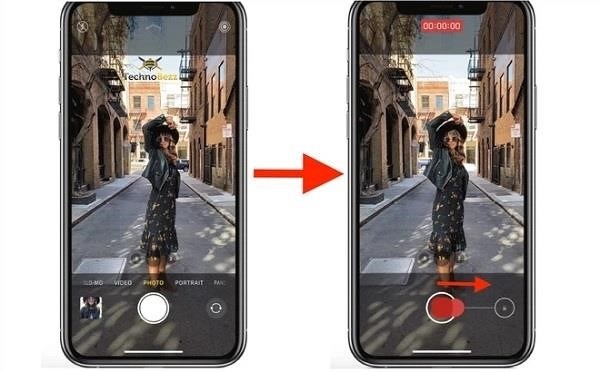
Đầu tiên, người dùng bật ứng dụng Camera trên iPhone. Sau đó, chuyển sang chế độ ghi video và nhấn vào nút ghi. Khi đó, trên màn hình sẽ hiển thị một nút tròn ở góc phải dưới màn hình. Bạn nhấn vào đó để chụp ảnh ngay trong quá trình ghi video mà không phát ra âm thanh máy ảnh. Chỉ với mẹo đơn giản này, bạn đã có thể chụp lại được khoảnh khắc mà máy ảnh đang ghi video tại bất kỳ thời điểm nào rất dễ dàng.
Cắm tai nghe khi bạn chụp ảnh

Kết nối tai nghe với điện thoại khi chụp là một phương pháp khác tốt hơn để quay video và chụp hình. Hãy kết nối tai nghe có dây hoặc không dây với iPhone trước khi bắt đầu chụp hình. Sau đó, bạn có thể chụp hình như bình thường trên màn hình iPhone mà không có âm thanh phát ra. Chỉ có bạn mới nghe được âm thanh khi chụp bằng tai nghe.
Dùng AssistiveTouch tắt âm thanh chụp ảnh iPhone
Thực hiện như sau: Phương pháp cuối cùng để vô hiệu âm thanh khi chụp hình trên iPhone được giới thiệu trong bài viết này là sử dụng AssistiveTouch. Chi tiết cách vô hiệu âm thanh khi chụp hình bằng AssistiveTouch.
Truy cập vào tính năng này và chọn mục AssistiveTouch >> bấm chọn phần Cảm ứng >> chọn mục Hỗ trợ >> Mở phần Cài đặt trên iPhone >> Bước 1:
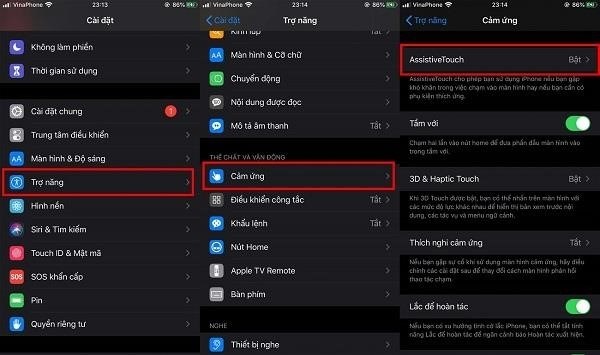
Dưới đây là đoạn văn đã bị đảo cấu trúc: 1 còn xuống giảm biểu tượng 6 – 4 từ Ví dụ, phím AssistiveTouch trên xuất hiện tiếp mục và chỉnh Tùy mục tiếp và chỉnh Tùy mục tiếp và chỉnh Tùy mục tiếp và chỉnh Tùy mục tiếp và chỉnh Tùy mục tiếp và chỉnh Tùy mục tiếp và chỉnh Tùy mục tiếp và chỉnh Tùy mục tiếp và chỉnh Tùy mục tiếp và chỉnh Tùy mục tiếp và chỉnh Tùy mục tiếp và chỉnh Tùy mục tiếp và chỉnh Tùy mục tiếp và chỉnh Tùy mục tiếp và chỉnh Tùy mục tiếp và chỉnh Tùy mục tiếp và chỉnh Tùy mục tiếp và chỉnh Tùy mục tiếp và chỉnh Tùy mục tiếp và chỉnh Tùy mục tiếp và chỉnh Tùy mục tiếp và chỉnh Tùy mục tiếp và chỉnh Tùy mục tiếp và chỉnh Tùy mục tiếp và chỉnh Tùy mục tiếp và chỉnh Tùy mục tiếp và chỉnh Tùy mục tiếp và chỉnh Tùy mục tiếp và chỉnh Tùy mục tiếp và chỉnh Tùy mục tiếp và chỉnh Tùy mục tiếp và chỉnh Tùy mục tiếp và chỉnh Tùy mục tiếp và chỉnh Tùy mục tiếp và chỉnh Tùy mục tiếp và chỉnh Tùy mục tiếp và chỉnh Tùy mục tiếp và chỉnh Tùy mục tiếp và chỉnh Tùy mục tiếp và chỉnh Tùy mục tiếp và chỉnh Tùy mục tiếp và chỉnh Tùy mục tiếp và chỉnh Tùy mục tiếp và chỉnh Tùy mục tiếp và chỉnh Tùy mục tiếp và chỉnh Tùy mục tiếp và chỉnh T
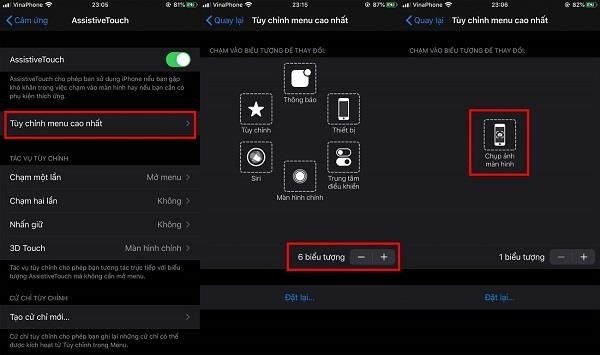
Ấn vào biểu tượng duy nhất trên màn hình iPhone sau đó tắt tiếng. Bước 3: